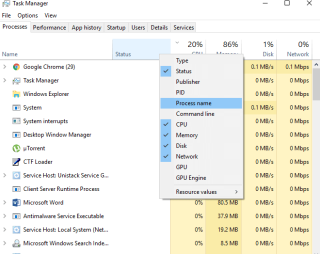Chaque fois que quelque chose ne va pas avec notre système Windows, la première chose que nous faisons est d'appuyer sur la combinaison de touches Ctrl+Maj+Échap. C'est comme un réflexe que nous ne pouvons pas contrôler. Nous avons toujours tendance à exécuter d'abord le Gestionnaire des tâches de Windows pour voir le problème ou pourquoi une certaine application ne répond pas. Et puis nous vérifions la liste des processus actifs, faisons un clic droit sur l'application qui ne répond pas, puis appuyez immédiatement sur le bouton "Fin de tâche" pour remettre notre système en état de fonctionnement. Il s'agit de l'un des moyens les plus simples de détecter et de résoudre tout type de problème d'application. Mais Task Manager est capable de faire bien plus que cela !

Source de l'image : Blog Windows
Le Gestionnaire des tâches de Windows est comme un hub centralisé où vous pouvez surveiller l'ensemble de votre système en un seul endroit. Des processus en cours exécutés en arrière-plan à l'état de santé du processeur, le gestionnaire de tâches Windows agit comme une salle de contrôle intelligente où nous pouvons surveiller l'état en profondeur de notre système.
Comme on dit, il y a plus que ce que l'on voit, voici quelques trucs et astuces du gestionnaire de tâches Windows et quelques raccourcis sous-jacents qui vous aideront à maîtriser l'outil le plus puissant de Windows.
L'onglet Processus

C'est d'ailleurs la première chose que l'on voit dès que l'on lance le Task Manager. L'onglet Processus répertorie toutes les applications actives et probablement tout ce qui est actuellement en cours d'exécution sur votre système. Il affiche principalement le nom du processus, la consommation du processeur, la mémoire, le disque et le réseau. Mais voici une petite astuce grâce à laquelle vous pouvez personnaliser ces options selon vos préférences. Faites un clic droit sur la barre de pression où toutes ces options sont répertoriées, le menu contextuel apparaîtra. Sélectionnez des options dans le menu et choisissez les colonnes supplémentaires que vous souhaitez conserver dans l'onglet Processus.
Doit lire:-
6 Meilleur logiciel de planification de tâches pour Windows Vous voulez exécuter automatiquement des tâches de routine sur votre ordinateur ? Aidez-vous des meilleures applications de planificateur de tâches pour définir un ...
Gérer les problèmes de démarrage
Lorsque vous allumez votre système Windows, le démarrage prend-il une éternité ? Si votre système met trop de temps à s'afficher sur le bureau, vous pouvez essayer de résoudre les problèmes de démarrage à partir du Gestionnaire des tâches de Windows. Lancez le Gestionnaire des tâches de Windows en appuyant sur la combinaison de touches Ctrl+Maj+Échap, puis passez à l'onglet Démarrage. Ici, vous verrez une liste de tous les programmes qui sont chargés au moment du démarrage, chaque fois que vous redémarrez votre appareil. Si vous trouvez des programmes ou des applications non pertinents pour votre utilisation, sélectionnez l'application et appuyez sur le bouton « Désactiver » dans le coin inférieur droit de l'écran.
Gardez simplement à l'esprit avant de désactiver une application à partir de l'onglet Démarrage, car à l'avenir, vous devrez lancer manuellement cette application chaque fois que vous souhaitez l'utiliser, et elle ne sera pas activée automatiquement par Windows.
Onglet Performances

L'onglet Performances du Gestionnaire des tâches de Windows peut sembler complexe à première vue, mais ce n'est pas le cas. En fait, ici, vous pouvez surveiller l'ensemble de votre système car il répertorie l'état de santé du processeur, la mémoire, le disque et le réseau qui peuvent s'avérer utiles au moment du dépannage. Grâce à cet onglet, vous pouvez très bien analyser la quantité de CPU et de mémoire utilisée par votre système, ce qui peut vous aider à résoudre le problème.
Il y a des moments où nous demandons l'assistance en ligne de techniciens, n'est-ce pas ? Ainsi, à l'avenir, chaque fois que vous devrez partager l'état actuel de votre système avec qui que ce soit, ouvrez l'onglet Performances, faites un clic droit et sélectionnez « Copier » pour capturer un instantané. Le processus de dépannage peut vraiment être facilité en partageant ces informations.
Doit lire:-
Comment accélérer un PC Windows 7 : Optimiser... Envisagez -vous d'acheter un nouvel ordinateur parce que l'ancien ne fonctionne pas bien ? Voici comment accélérer...
Connectez-vous avec d'autres utilisateurs du réseau

Si vous utilisez un PC en réseau, où d'autres utilisateurs sont également connectés, vous pouvez interagir avec eux via le Gestionnaire des tâches. Vous pouvez envoyer un message, émettre un avertissement ou également les déconnecter d'un réseau. Toute autre personne actuellement connectée à votre PC sera répertoriée dans l'onglet "Utilisateurs" du Gestionnaire des tâches. Faites un clic droit sur n'importe quel nom d'utilisateur, sélectionnez "Développer" pour voir une liste plus détaillée des processus actifs.
Il y avait quelques trucs et astuces du gestionnaire de tâches Windows qui vous permettront de tirer le meilleur parti de cet outil puissant. Ces conseils utiles vous aideront à maîtriser le Gestionnaire des tâches afin que vous puissiez obtenir une analyse approfondie de votre système.